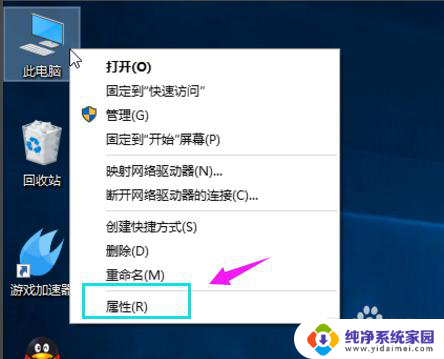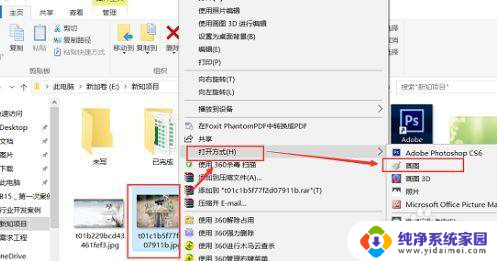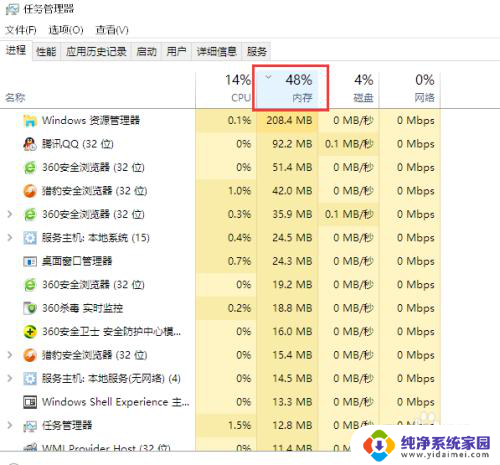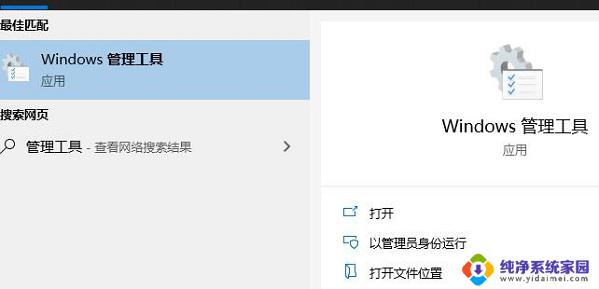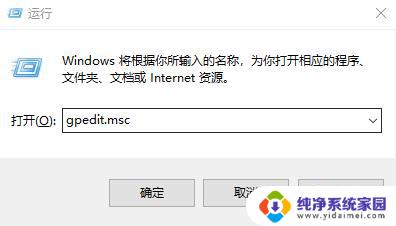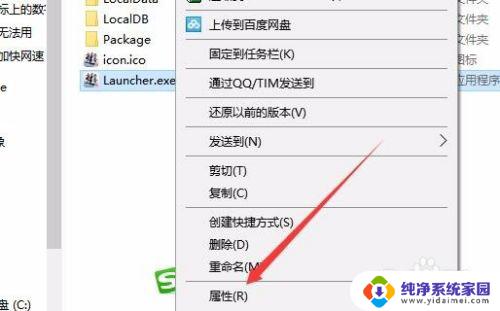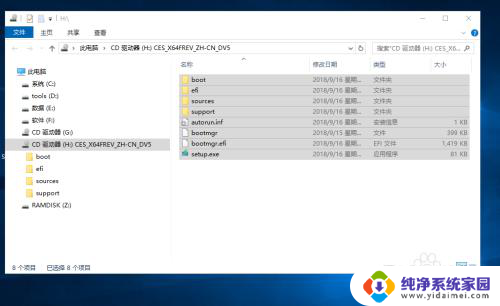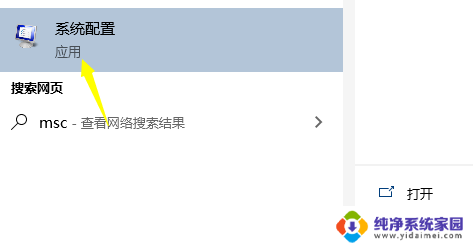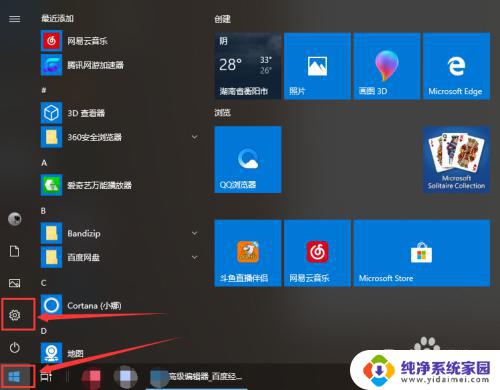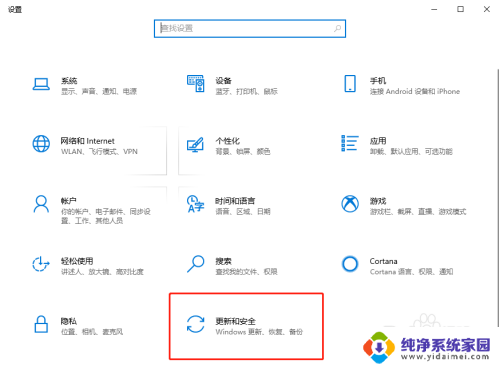内存优化windows10 win10内存优化教程
在使用Windows 10操作系统时,内存优化是非常重要的一个环节,合理地优化内存可以提升系统运行速度,减少卡顿现象,提升用户体验。今天我们就来分享一些关于Windows 10内存优化的教程,帮助大家更好地管理和利用系统内存资源。无论是对于普通用户还是对于专业用户来说,内存优化都是必不可少的一项技能。愿你通过本文的学习,能够更好地掌握Windows 10内存优化的技巧,让你的电脑运行更加流畅。
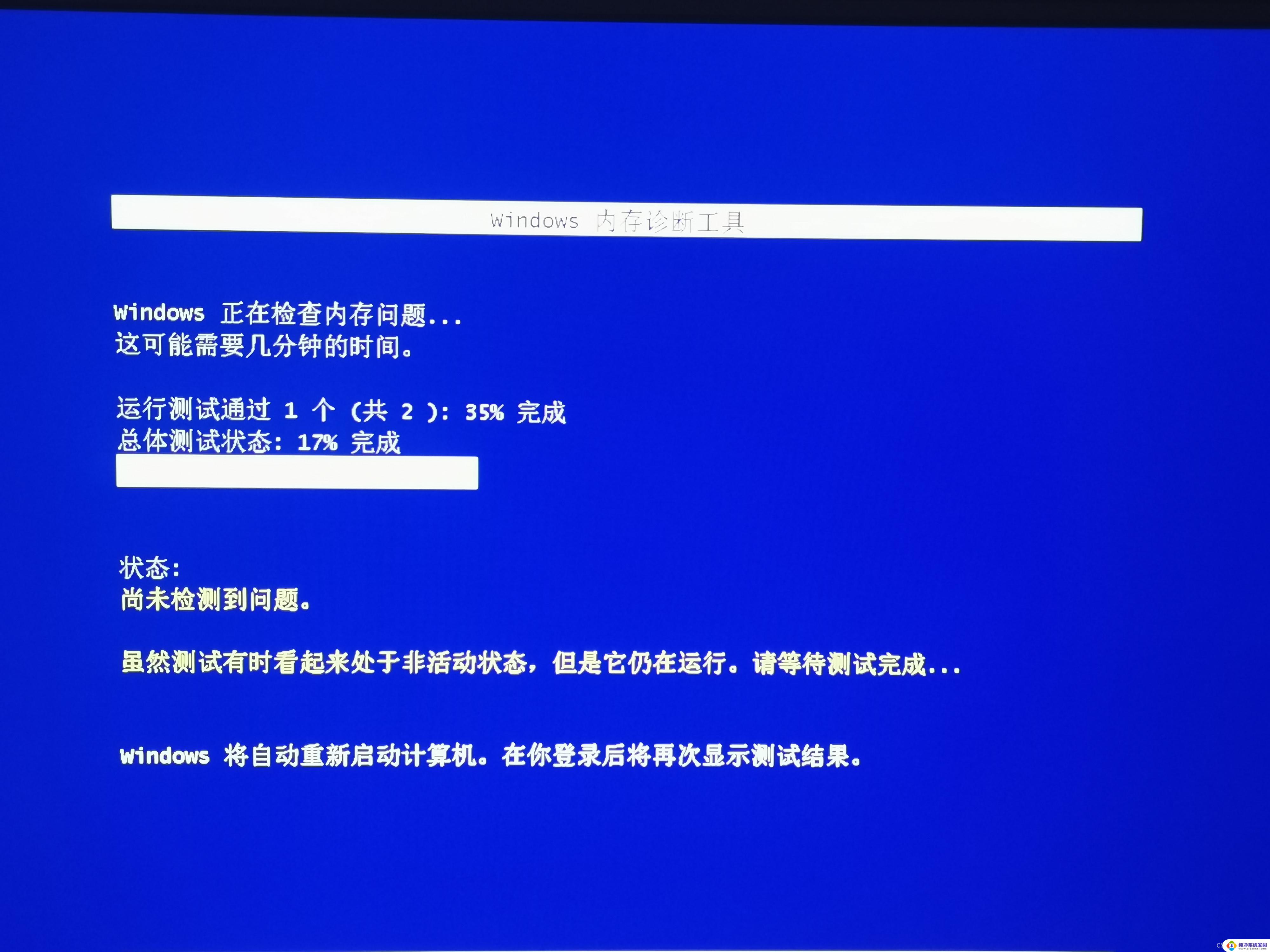
方法一 、 360优化加速一键提升Win10运行速度
打开“ 360安全卫士 ”——“ 优化加速”界面 ,确保勾选“ 系统加速 ”项,点击“ 立即扫描 ”按钮。待扫描完成后,勾选需要进行优化的选项,
就可以完成内存的释放以及开机加速、网络优化等功能。
方法二、 运行Windows内存诊断
WIN+X 组合键调出系统设置菜单,选择“ 控制面板 ”;在控制面板中选择“ 管理工具 ”
双击“ windows内存诊断 ”,点击“ 立即重新启动并检查问题 ”,重启之后,基本上能够解决Win10系统下SYSTEM进程占用内存过高的问题。
方法三、 设置虚拟内存来分担内存的压力
除了清除正在使用的进程,我们还可以通过设置虚拟内存的方式来增大内存容量。实现减轻压力,释放物理内存的效果。
所谓虚拟内存,就是从硬盘分出一部分空间来当作内存用。但是硬盘速度远远比内存慢,所以虚拟内存的速度会比较慢。
设置步骤如下: WIN+X 组合键调出“ 系统 ”设置菜单,在“ 高级系统设置 ”中选择“ 性能 ”选项,就可以看到“ 虚拟内存 ”设置区域了,设置完成后重启电脑就可以生效。
以上就是内存优化windows10的全部内容,还有不懂得用户就可以根据小编的方法来操作吧,希望能够帮助到大家。